word文档怎么复制中间区域内容
word软件是一个文字处理器应用程序,它是我们办公、学习中不可多得的好帮手。不少小伙伴还不太熟悉有关的操作技巧,因此常常存在困惑。比如:很多用户不知道怎么复制中间区域内容,小编今天就来问您解答这个问题。
具体如下:
1. 首先,我们在电脑里找到“word”软件图标,点击进入主界面。

2. 第二步,请大家打开目标文档,接着我们同时按下Alt键和鼠标左键,这样既能移动选择文档内容。
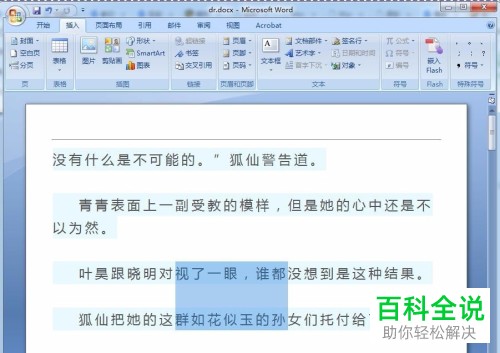
3. 第三步,完成文档内容选择后,请大家松开刚刚的Alt键和鼠标左键。
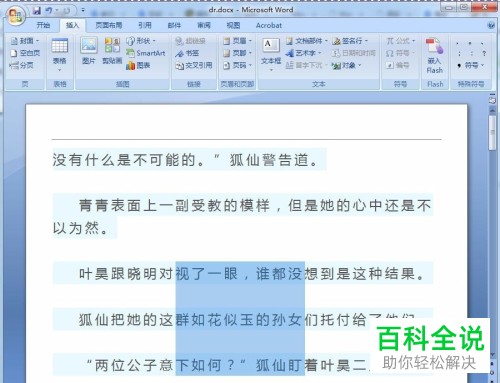
4. 第四步,请大家同时按下键盘上的ctrl键和c键,这样我们就能把刚刚选定的内容进行复制。

5. 第五步,我们回到文档正文中,请大家任意右击文档的空白区域,接着,我们选择屏幕中的”粘贴“这一项。
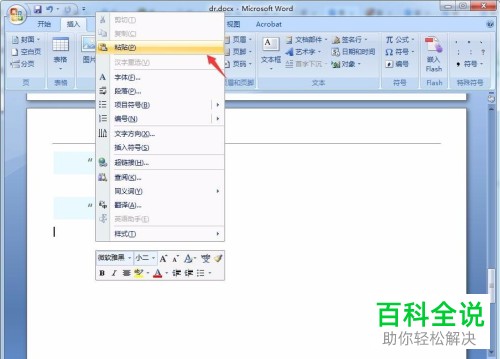
6. 最后,我们惊喜地发现,刚刚的文字已经被成功复制下来。
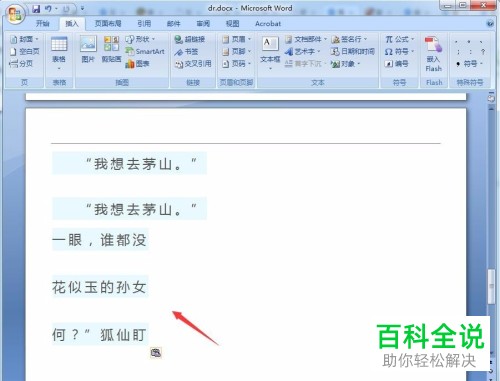
以上就是word文档复制中间区域内容的方法。
赞 (0)

